Šiais laikais technologijų pažanga ir prietaisψ, pramogų paleisti tapo paprasta. Prietaisams, tokiems kaip "iPad", iPhone ir kt. turime įvairių universalumo žaisti vaizdo įrašus savo išmaniajame telefone ar įtaisus, tačiau problemų kyla su nepakanka vietos diske, šių įrenginių. Jums gali susiduria su tokia situacija kelis kartus kai turite keletą didelių failų, bet turite mažai diske, todėl sunku jums importuoti arba išsaugoti vaizdo įrašus savo įrenginyje. "Mac" vartotojams, suspaudimo reikia šiek tiek įgūdžių. Šiame straipsnyje jūs gausite išsamius nurodymus suspausti WMV failus.
Suspausti WMV failus geriausia WMV vaizdo kompresorius su "Mac" / "Windows"
Kad WMV failus mažesnio dydžio, bene geriausias sprendimas yra konvertuoti ir suspausti WMV "macOS 10.7 ir naujesnės versijos" arba "Windows 10/8/7/XP/Vista. Vis dėlto šiame procese, yra tikimybė prarasti vaizdo kokybe. Taigi, kaip jūs konvertuoti WMV failus su aukštos quality? čia rasite geriausius metodus, kurie padės jums konvertuoti ir suspausti WMV failus į aukštos kokybės vaizdo įrašus, naudojant specializuotų paslaugų, pavyzdžiui iSkysoft iMedia konverteris Deluxe. Jis yra veiksmingas ir aukšto efektyvumo vaizdo įrašų kodekai, kad WMV failai bus glaudinami be kokybės praradimo. Taip pat galima pasiekti greitis, ypač suspaudžiant WMV į partiją.
Video Converter - iSkysoft iMedia konverteris Deluxe
Gaukite geriausius WMV vaizdo kompresorius:
- Lankstumas – jūs neturite jaudintis dėl vaizdo natūra, kad jums bus konvertuoti kadangi šis įrankis konvertuoja daugiau nei 150 skirtingų vaizdo ir garso formatų.
- Greitis – iSkysoft iMedia konverteris Deluxe yra labai greitai konverteris, dirba 90 X greičiu. Tai reiškia, kad laikas bus nebegali būti problema, kai keičiate savo vaizdo įrašus.
- Kokybė – žmonės dažnai skundžiasi jų vaizdo kokybės praradimo po konvertuoti. Tai jau nebėra atveju, kai naudojate iSkysoft iMedia konverteris Deluxe. Jūs gausite tuos pačius kokybės vaizdo įvestis.
- Vaizdo redaktorius - iSkysoft iMedia konverteris Deluxe ateina su vaizdo redaktorius, kuri suteikia galimybę keisti vaizdo įrašus kaip ruošiamam konvertuoti juos
- DVD Creator – galite įrašyti vaizdo įrašus į DVD naudojant iSkysoft iMedia konverteris Deluxe.
- Vaizdo Downloader - jūs galėsite atsisiųsti internetu vaizdo įrašus iš 1000 + populiarių svetainių kaip YouTube, VEVO, Vimeo.
Kaip suspausti WMV vaizdo įrašai su iSkysoft iMedia konverteris Deluxe
1 žingsnis. WMV failų įtraukimas į vaizdo konverteris
Parsisiųsti WMV Converter iSkysoft ir kai diegimas baigtas, atidarykite jį importuoti WMV failus vilkdami ir numesdami nuo Finder programa, arba eikite į "Add Files".

2 veiksmas. Kad suspaudimas parametrus
Yra du būdai, kaip suspausti WMV failus:
1. Konvertuoti MOV į kitą vaizdo formatas, kaip FLV bus pasiekti mažesnį failo dydį. Galite pasirinkti formatą iš sąrašo spustelėję formatas piktograma juostos elementą ir Format sąrašo atidarymo. FLV rekomenduojama čia, nes tai labai suspausto vaizdo formatas, kuris priima dauguma vaizdo dalintis svetainėse kaip "YouTube".

2. Jei norite išsaugoti WMV formatu, galite WMV vaizdo formatų sąraše pasirinkite ir eikite į "Preset ' α" arba "Encode nustatymai". Jums reikia pasirinkti mažesnius skiriamąją gebą, kuri padeda sumažinti failo dydį. Be to reikia sumažinti kadrų dažnis ir sparta bitais, kuris padeda išlaikyti mažesnį failo dydį.
3 veiksmas. Pradėti glaudinimas WMV vaizdo
Kai viskas yra gerai, spustelėkite mygtuką "Keisti" ir poilsio bus automatiškai baigtas iš šio WMV konverteris. Po kurio laiko, jūs gausite savo WMV vaizdo failus į mažesnį dydį jūsų kompiuteryje.

Patarimas 1: Nemokamas būdas suspausti WMV failus į "Mac" / "Windows"
Daug nemokama programa yra kuris yra puikus suspausti WMV failus, todėl sumažėja failo dydis ir padaryti jį lengvai įkelti video į interneto. Vienas iš geriausių nemokama šiam tikslui yra lango Movie Maker. Jis ateina iš anksto įdiegta "Windows XP" ir kitų. Jei ne, jūs galite lengvai atsisiųsti ir įdiegti ją iš "Microsoft" svetainėje. Kelis paprastus veiksmus ir kas nors gali suspausti įkelti į "YouTube" vaizdo:
1. eikite į "Meniu" ir atidarykite langą Movie Maker
2. importuoti vaizdo įrašą, kurį norite suspausti, paspauskite ant "Vaizdo įrašo importavimas."
3. tada eikite į "Failas" ir spustelėkite "Išsaugoti filmo failą"
4. Pasirinkite tikslią vietą jūsų kompiuteryje, kur norite įrašyti failą
5. čia ateina nedidelį langą su "Filmo parametras" pavadinimas
6. čia jūs tiesiog turite pasirinkę "Kiti nustatymai" Pasirinkite nustatymą
7. jūs turėsite išplečiamojo sąrašo, kuriame yra daug iš anksto nurodytas pasirinktis
8. jis bus geriau pasirinkti "vaizdo plačiajuosčio ryšio (340 KB/s)" galite pasirinkti kitas pasirinktis sutarimu į jūsų poreikius
9. čia jūs turėsite suspausto vaizdo
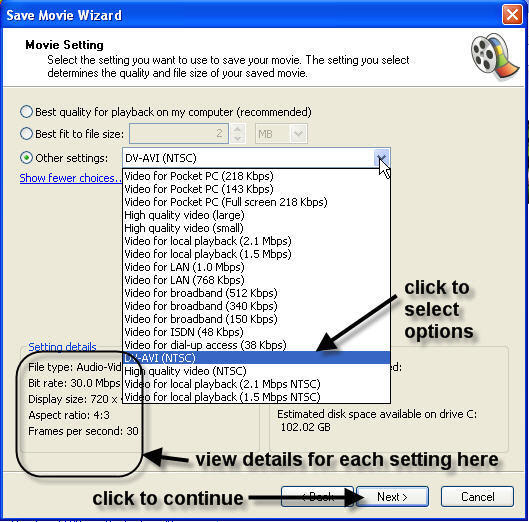
Argumentai "už":
- Ji yra visiškai nemokama.
- Paprasta naudoti, ypač skirta ne tik profesionalams.
- Puiki priemonė su keletą iš anksto nustatytų parinkčių apie glaudinti rinkmenas.
- Padeda redagavimas su įvairiais būdais.
Trūkumai:
- Jis yra tik daug dėl
- Netobula profesionaliems naudotojams
- Tik naujinimus
- Kita versija patį produktą tam tikrą laiką klaidina vartotojus
Patarimai 2: Kodėl reikia suspausti WMV failus
Kaip anksčiau minėta, suglaudinto failo lengviau įkelti į interneto svetaines, ir užima mažiau vietos tavo įrenginiuose. Tai užima mažiau laiko ir todėl ekonomiška. Suglaudinti failai taip pat suderinama su Apple įrenginiais, pavyzdžiui, iPhone, MacBook, MacBook Pro, iPod, iPad ir apskritai visų apple įrenginių, tol, kol jums konvertuoti jį pirmą kartą.




